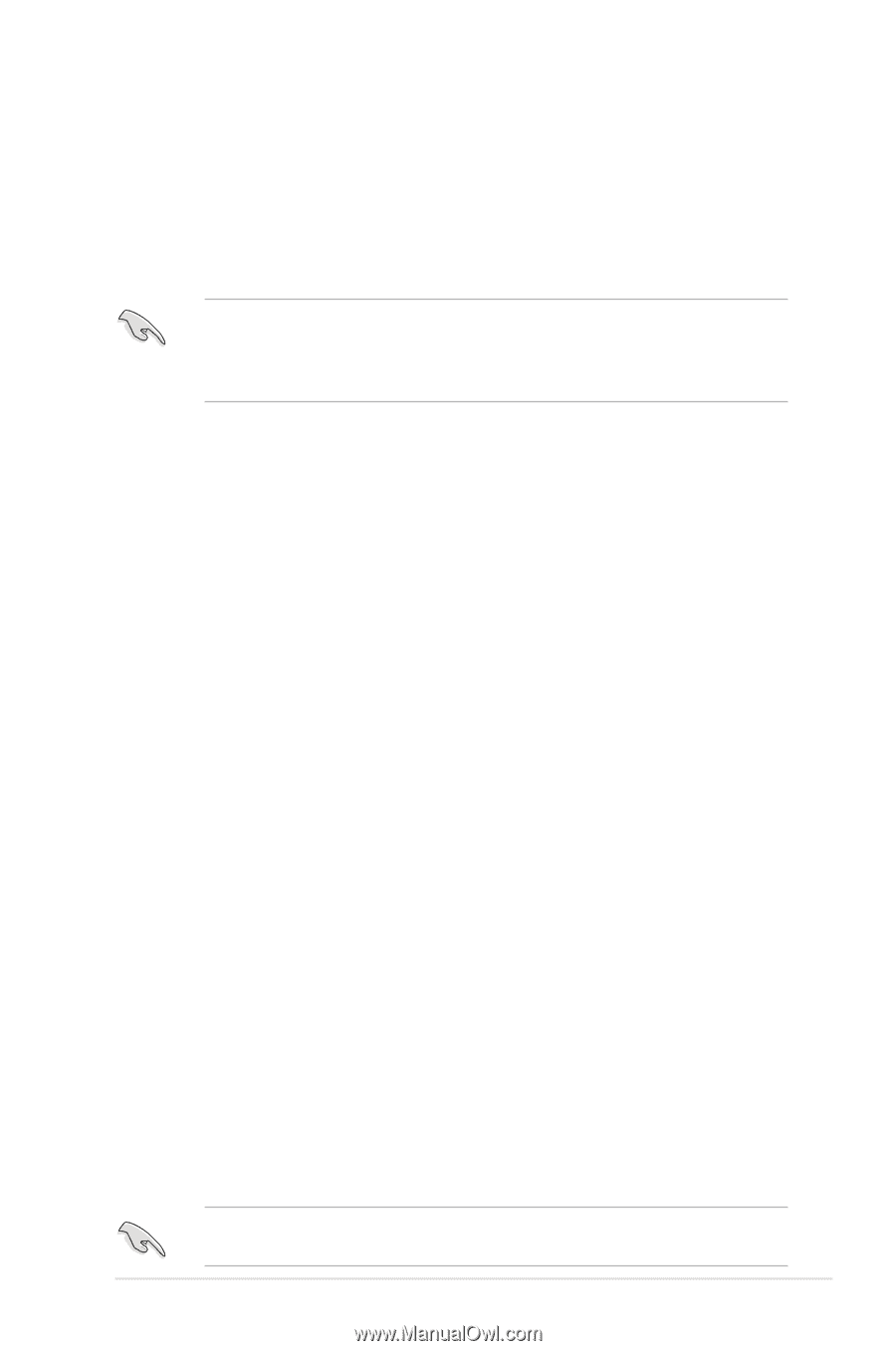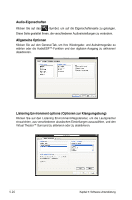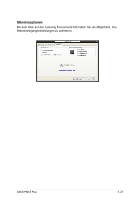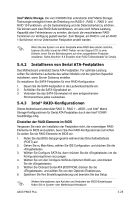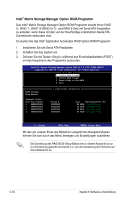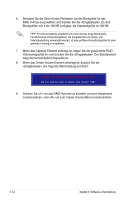Asus P5B-E Plus Motherboard Installation Guide - Page 135
Intel, Installieren von Serial ATA-Festplatten
 |
View all Asus P5B-E Plus manuals
Add to My Manuals
Save this manual to your list of manuals |
Page 135 highlights
Intel® Matrix Storage. Die vom ICHH8R-Chip unterstützte Intel® Matrix StorageTechnologie ermöglicht Ihnen die Erstellung von RAID 0-, RAID 1-, RAID 5- und RAID 10-Funktionen, um die Systemleistung und die Datensicherheit zu erhöhen. Sie können auch zwei RAID-Sets kombinieren, um eine noch höhere Leistung, Kapazität oder Fehlertoleranz zu erzielen, die durch die verschiedenen RAIDFunktionen zur Verfügung gestellt werden. Zum Beispiel, ein RAID 0- und ein RAID 1-Set können mit nur 2identischen Festplatten erstellt werden. Wenn Sie das System von einer Festplatte eines RAID-Sets starten möchten, kopieren Sie bitte zuerst den RAID-Treiber von der Support-CD zu einer Diskette, bevor Sie ein Betriebssystem auf einer ausgewählten Festplatte installieren. Siehe Abschnitt "5.5 Erstellen einer RAID-Treiberdiskette" für Details. 5.4.2 Installieren von Serial ATA-Festplatten Das Motherboard unterstützt Serial ATA-Festplatten. Für optimale Leistung sollten Sie identische Laufwerke des selben Modells und der gleichen Kapazität installieren, wenn Sie ein Diskarray erstellen. So installieren Sie SATA-Festplatten für eine RAID-Konfiguration: 1. Bauen Sie die SATA-Festplatten in die Laufwerksschächte ein. 2. Schließen Sie die SATA-Signalkabel an. 3. Verbinden Sie das SATA-Stromkabel mit dem entsprechenden Stromanschluss jedes Laufwerkes. 5.4.3 Intel® RAID-Konfigurationen Dieses Motherboard unterstützt RAID 0-, RAID 1-, JBOD-, und Intel® Matrix Storage-Konfigurationen für Serial ATA-Festplatten durch den Intel® ICH8R SouthBridge-Chip. Einstellen der RAID-Elemente im BIOS Vergessen Sie nach der Installation der Festplatten nicht, die notwendigen RAIDElemente im BIOS einzustellen, bevor Sie Ihre RAID-Konfiguration(en) einrichten. So stellen Sie die RAID-Elemente im BIOS ein: 1. Rufen Sie das BIOS-Setupprogramm während des Einschaltselbsttests (POST) auf. 2. Gehen Sie zu Main Menu, wählen Sie IDE Configuration, und drücken Sie die . 3. Wählen Sie Configure SATA As, dann drücken Sie die um die Konfigurationsoptionen anzuzeigen. 4. Wählen Sie von den Configure SATA As-Optionen RAID aus, und drücken Sie die . 5. Wählen Sie Onboard Serial-ATA BOOTROM, drücken Sie die , und wählen Sie von den Optionen Enabled aus. 6. Speichern Sie Ihre Einstellungsänderung und beenden Sie das Setup. Weitere Informationen zum Aufrufen und Verändern der BIOS-Einstellungen finden Sie im System- oder Motherboard-Handbuch. ASUS P5B-E Plus 5-29